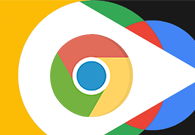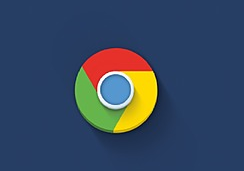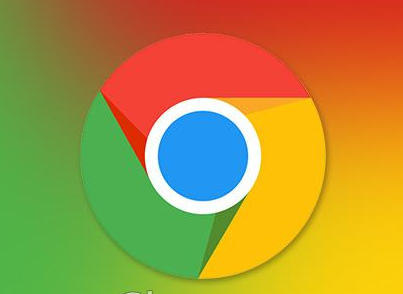谷歌浏览器开发者模式在哪里设置?无论你是工作还是学习娱乐,谷歌浏览器都可以帮助找到自己需要的内容,让用户可以更加自由的冲浪。很多用户都知道谷歌浏览器有一个开发者模式,不过具体是如何使用的还有部分用户不知道。谷歌浏览器的开发者模式能够帮助开发人员测试编写的代码,也可以帮助用户查看网页的代码信息。今天小编带来谷歌浏览器开发者模式开启技巧,欢迎感兴趣的用户继续阅读下面的分享。
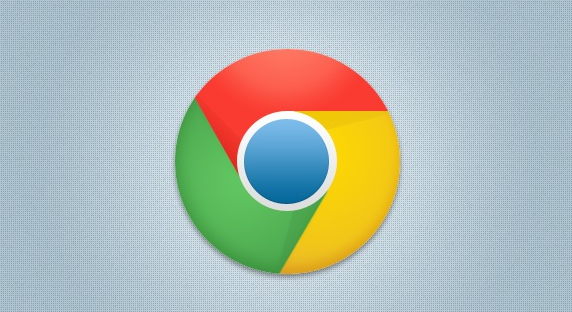
1、首先打开浏览器之后在界面的右上方找到下图中箭头所指的功能图标,点击之后打开菜单界面(如图所示)。
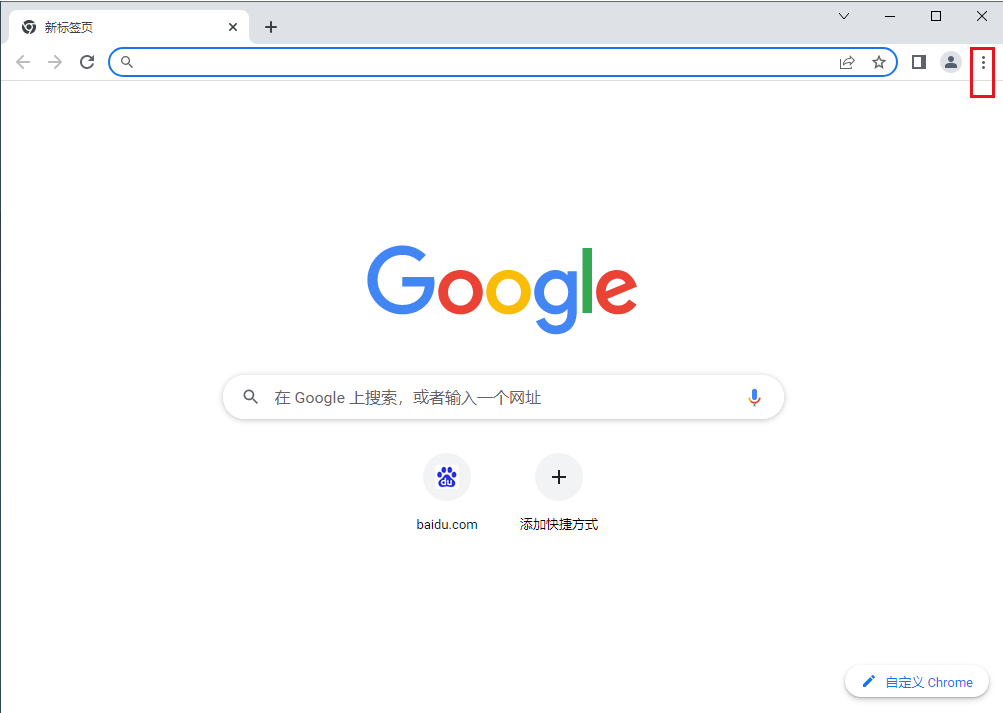
2、打开这个菜单界面之后,在更多工具选项下方找到子菜单工具选项中的开发者工具(如图所示)。
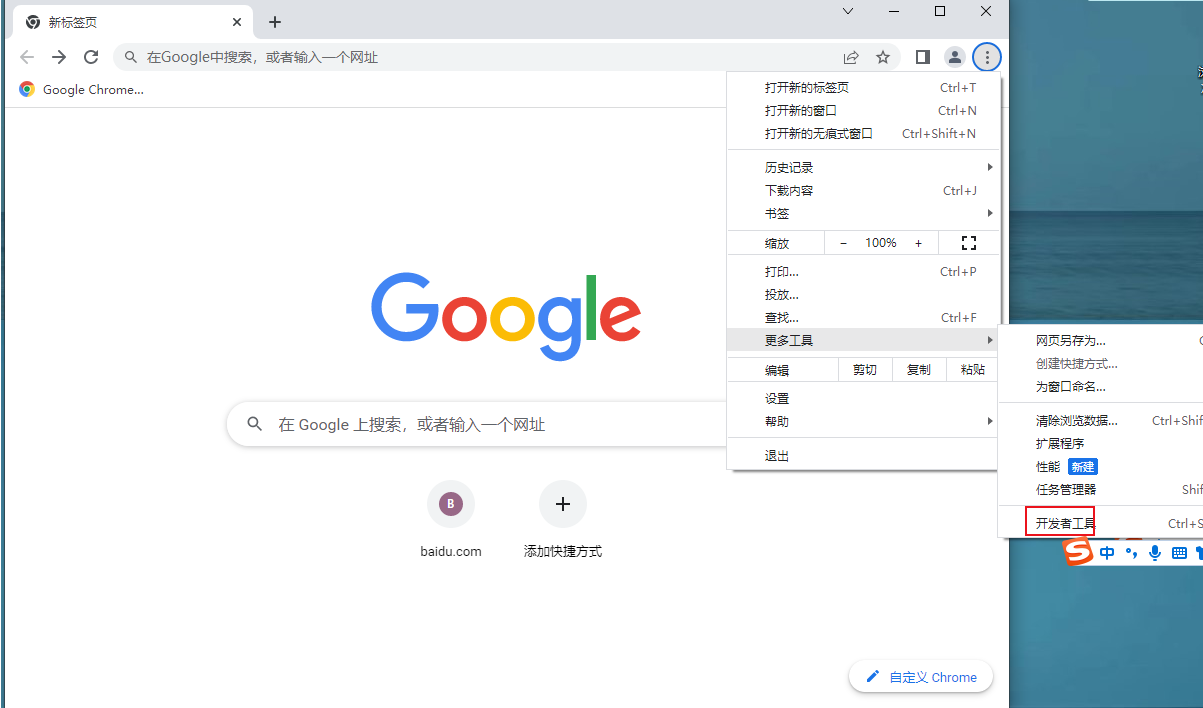
3、找到这个开发者工具之后,就可以看到界面中打开的开发者工具界面了,可以根据自己的需求来进行操作(如图所示)。
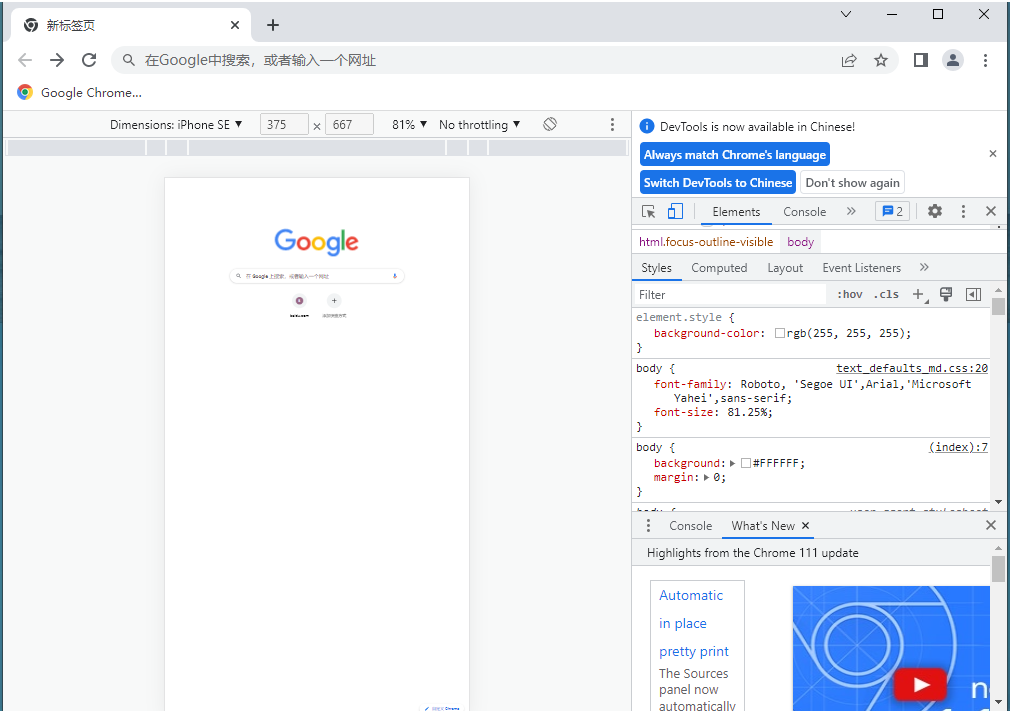
4、另外我们也可以用到快捷键的方式打开开发者模式界面,在子菜单中可以看到快捷键为Ctrl+shift+l(如图所示)。
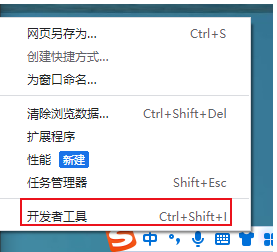
5、在打开网页界面之后,点击键盘上的F12按钮也是可以打开开发者模式界面的(如图所示)。
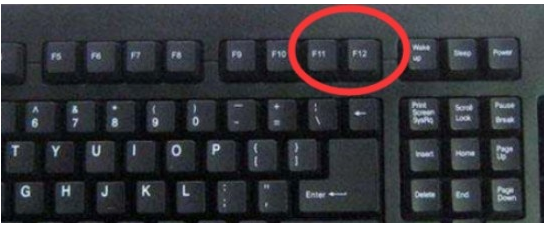
6、在开发者模式界面中点击右上角的三点图标可以打开切换模式窗口样式的选择界面,点击选择自己想要使用的窗口模式即可(如图所示)。
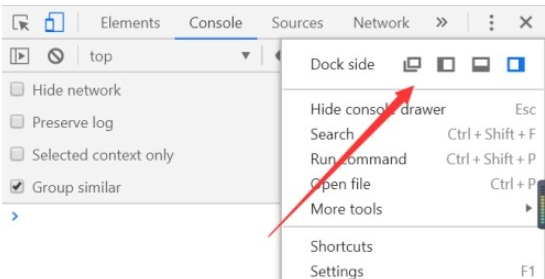
上述就是谷歌之家整理的【谷歌浏览器开发者模式在哪里设置-谷歌浏览器开发者模式开启技巧】全部内容,感谢大家的关注和阅读。